Príležitostne sa v dôsledku náhodných zmien v nastaveniach systému pozadie skratiek na ploche zmení na modré. Nie všetci však, bohužiaľ, vedia, ako ho vrátiť do pôvodného stavu. V skutočnosti tu nie je nič ťažké. Existuje niekoľko spôsobov, ako urobiť pozadie štítkov priehľadnými.
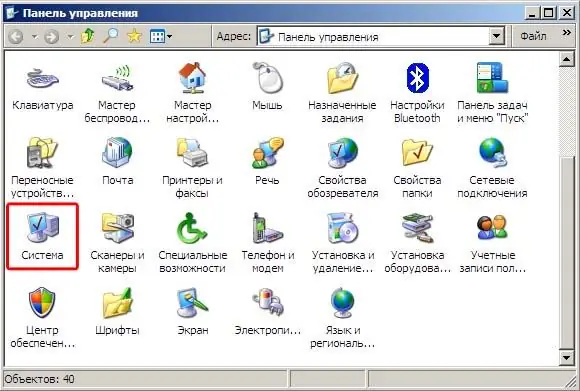
Inštrukcie
Krok 1
Metóda jedna. Otvorte ponuku „Štart“a prejdite do ponuky „Ovládací panel“, ktorá môže mať formu priečinka alebo zoznamu. Otvorte priečinok a kliknite na skratku „Systém“alebo v zozname vyhľadajte položku s rovnakým názvom a vyberte ju. Potom. keď sa otvorí okno s parametrami systému, kliknite na kartu „Pokročilé“a nájdeme na nej časť „Výkon“s tlačidlom „Parametre“na bočnej strane. Stlačte tlačidlo a prejdite na ďalšie okno s parametrami, na ktorom nájdeme kartu „Vizuálne efekty“. Pred nami sa otvára veľa efektov. Ak chcete tento alebo ten efekt povoliť, musíte vedľa neho začiarknuť alebo zrušiť jeho začiarknutie. Nájdite riadok s nápisom „Vrhajte tiene pomocou ikon na pracovnej ploche“a vložte pred neho začiarknutie, čím sa efekt zapne. Potom prejdite na pracovnú plochu a skontrolujte, či je pozadie štítkov priehľadné. Ak to nepomôže, pokračujte druhou metódou.
Krok 2
Metóda dva. Prejdite do ponuky „Štart“, kliknite na „Ovládací panel“a kliknite na ikonu „Obrazovka“. Otvorí sa okno, v ktorom prejdeme na kartu „Pracovná plocha“, na ktorej je umiestnené tlačidlo „Nastavenia pracovnej plochy“. Kliknite na ňu a v okne, ktoré sa otvorí, prejdite na kartu „Web“. Tam vidíme pole „Opraviť prvky pracovnej plochy“, na ktorom je začiarknutie. Odstránime to, vo všetkých otvorených oknách klikneme na OK a uistíme sa, že pozadie štítkov bolo opäť priehľadné.
Krok 3
Metóda tri. Môžete tiež jednoducho zmeniť zodpovedajúci parameter v systémovom registri. Za týmto účelom vyberte v ponuke „Štart“program „Spustiť“, do poľa ktorého zadáme „regedit“a kliknite na OK. Otvorí sa program správy registrov. V ňom vyberte adresár HKEU CURENT USER a potom softvér, potom Microsoft, potom Windows, potom Current, Version a Explorer. V ňom nájdeme adresár Advanced, v ktorom musíte nájsť parametre ListViewShadow a ListviewAlphaSelect, pričom ich hodnoty nahradíte 1. Potom sa stane transparentné aj pozadie štítkov.






